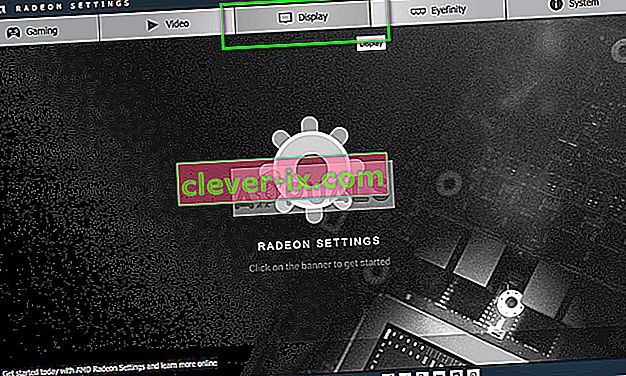Alfa mešanje se uporablja za prikaz alfa bitne slike (to je bitna slika, ki ima polprozorne ali prozorne piksle). Poleg barv RBG ima vsaka slikovna pika v alfa bitni sliki tudi komponento prosojnosti, znano kot alfa kanal.

Uporabniki lahko naletijo na napako »Vaša grafična kartica ne podpira mešanja alfa«, kadar koli poskušajo zagnati in igrati igro. Razlog za to napako je predvsem v zastarelih ali nepravilno nameščenih gonilnikih zaslona. Sledite spodnjim korakom; začnite s prvim in se spustite. Prav tako morate sami opraviti preprosta opravila za odpravljanje težav, na primer ponovni zagon itd.
1. rešitev: posodabljanje / pomikanje grafičnih gonilnikov
Proizvajalci grafičnih kartic redno objavljajo naše posodobitve, da vključujejo več funkcij in ves čas zmanjšujejo napake. Morali bi raziskati internet, poiskati strojno opremo in preveriti, ali obstajajo gonilniki, ki jih lahko namestite. Bodisi to bodisi lahko Windows dovolite, da jih samodejno posodablja za vas. Kljub temu vam lahko malo raziskav olajša odpravljanje težav.
Poleg tega, če vam posodobitev gonilnikov ne ustreza, razmislite o vrnitvi gonilnikov na prejšnjo različico . Ni presenetljivo vedeti, da novejši gonilniki včasih niso stabilni ali so v nasprotju z operacijskim sistemom.
Nasvet: Preden nadaljujete s to rešitvijo, poskusite onemogočiti napravo in jo znova omogočiti. Ta preprosta stvar je marsikomu rešila težavo.
- Namestite pripomoček Display Driver Uninstaller . Brez tega koraka lahko nadaljujete, vendar to zagotavlja, da ni gonilnikov.
- Ko namestite Display Driver Uninstaller (DDU) , zaženite računalnik v varnem načinu . Kako zagnati računalnik v varnem načinu, se lahko naučite tako, da preberete naš članek o njem.
- Po zagonu računalnika v varnem načinu zaženite pravkar nameščeno aplikacijo.
- Po zagonu aplikacije izberite prvo možnost » Očisti in znova zaženi «. Nato bo aplikacija samodejno odstranila nameščene gonilnike in ustrezno zagnala računalnik.

- Zaženite računalnik v običajnem načinu, pritisnite Windows + R, vnesite » devmgmt. msc «v pogovornem oknu in pritisnite Enter. Najverjetneje bodo nameščeni privzeti gonilniki. V nasprotnem primeru z desno miškino tipko kliknite poljuben prazen prostor in izberite » Poišči spremembe strojne opreme «.
- Zdaj obstajata dve možnosti. Lahko pa po spletu poiščete najnovejši gonilnik, ki je na voljo za vašo strojno opremo, na spletnem mestu proizvajalca , kot je NVIDIA itd. (In ga namestite ročno), ali pa Windows dovolite, da sam namesti najnovejšo različico (samodejno poišče posodobitve).
- Ogledali si bomo ročno namestitev. Z desno miškino tipko kliknite strojno opremo in izberite » Posodobi gonilnik «. Izberite prvo možnost »Samodejno iskanje posodobljene programske opreme gonilnika«. Izberite drugo možnost, če posodabljate ročno, izberite »Prebrskaj gonilnik« in se pomaknite do mesta, kamor ste prenesli.

- Po namestitvi gonilnikov znova zaženite računalnik, zaženite igro in preverite, ali to odpravlja težavo.
Nasvet: Prepričajte se tudi, da imate v pogonih Intel nameščene najnovejše gonilnike.
2. rešitev: Omogočanje skaliranja GPU za grafično strojno opremo AMD
Prilagajanje grafičnega procesorja je značilnost sodobnih grafičnih procesorjev, ki je zasnovana tako, da zagotavlja, da izhod slike katere koli igre / aplikacije ustreza zaslonu. Prilagajanje grafičnega procesorja je zelo uporabna funkcija v primerih, ko grafični procesor oddaja drugačno ločljivost v primerjavi z naravno ločljivostjo monitorja. Ne glede na proizvajalca poskusite omogočiti skaliranje grafičnega procesorja in preverite, ali je v tem trik.
Po obsežnem odpravljanju težav se zdi, da so imeli računalniki z grafično strojno opremo AMD težavo z merjenjem ločljivosti, ki je povzročila napako mešanja alfa. Po omogočitvi funkcije je sporočilo o napaki izginilo in igra se je lahko začela po pričakovanjih.
- Z desno miškino tipko kliknite poljuben prazen prostor na namizju in kliknite » AMD Radeon Settings «.

- V nastavitvah AMD Radeon kliknite na ' Display' (Zaslon) na bližnjem vrhu zaslona.
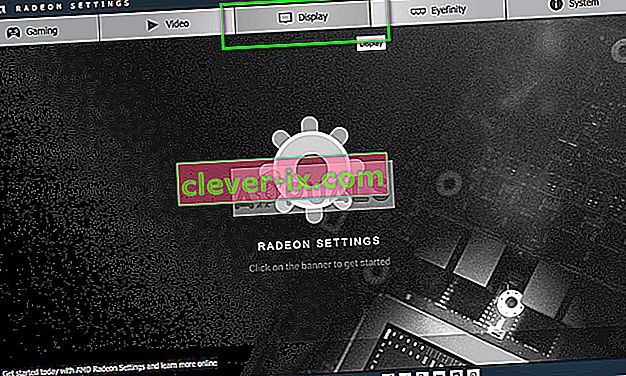
- Možnost skaliranja GPU obrnite na “On” namesto “Off” .

- Po uporabi potrebnih sprememb znova zaženite računalnik in poskusite znova zagnati igro. Prepričajte se, da igro zaženete v skrbniškem načinu.
3. rešitev: Izbira privzete grafične kartice
Številnim uporabnikom, ki so imeli to napako, je bila skupna ena lastnost: uporabljali so namensko grafično kartico, v svoje sisteme pa so imeli tudi integrirano grafiko. V sistemu Windows je znana težava, pri kateri računalnik nenehno preklaplja med namensko grafiko in integrirano grafiko. Določili bomo, katero grafično strojno opremo uporabiti na nadzorni plošči, da se to ne bi zgodilo.
- Z desno miškino tipko kliknite poljuben prazen prostor na zaslonu in izberite » Nadzorna plošča Nvidia «.

- Kliknite » Upravljanje nastavitev 3D « in izberite » Visoko zmogljiv procesor NVIDIA «.

- Pritisnite Uporabi, da shranite spremembe in zaprete. Zdaj preverite, ali je težava rešena.
4. rešitev: Ponovna namestitev paketov za distribucijo Visual C ++
Možno je, da v računalniku manjka nekaj pomembnih sistemskih datotek. Brez teh datotek ima vaša igra morda težave z mešanjem alfa in zato povzroči napako. Da bi nadomestili manjkajoče datoteke, lahko prenesemo celoten paket za distribucijo in ga namestimo. Vedno se izogibajte prenosu datotek .dll iz interneta z neuradnih spletnih mest. Lahko so okuženi z zlonamerno programsko opremo in virusi in lahko zlahka okužijo vaš računalnik.
Opomba: Prepričajte se, da so v računalniku nameščene tudi vse najnovejše posodobitve sistema Windows. Včasih se zgodi, da je določena napaka ali napaka odpravljena v različnih popravkih. Preverite, ali je vse predhodno posodobljeno, preden preidete na spodaj naštete tehnične rešitve. Namestite tudi vse pakete, ki jih najdete. Ne samo tisti, ki so omenjeni spodaj.
- Pojdite na uradni prenos Microsofta
- Po izbiri jezika kliknite gumb Prenos .

- Izberite “ vc_redistx64.exe ” in pritisnite Next . Kmalu po začetku prenosa. Datoteko shranite na dostopno mesto in zaženite datoteko exe.

- Po končani namestitvi znova zaženite računalnik in preverite, ali je težava odpravljena.
Opomba: Če uporabljate 64-bitni Windows, lahko namestite oboje (vredist_x64.exe in vredist_x86.exe). Če pa imate 32-bitno različico, namestite samo »vredist_x86.exe«. Preverite, katero različico sistema Windows imate, tako da pritisnete Windows + S, vtipkate »sistemske informacije« in odprete odprto aplikacijo.

Poskusite namestiti tudi vse izvajalne programe za končne uporabnike DirectX . Poskrbite, da ste posodobili vse komponente, preden poskusite znova zagnati igro.